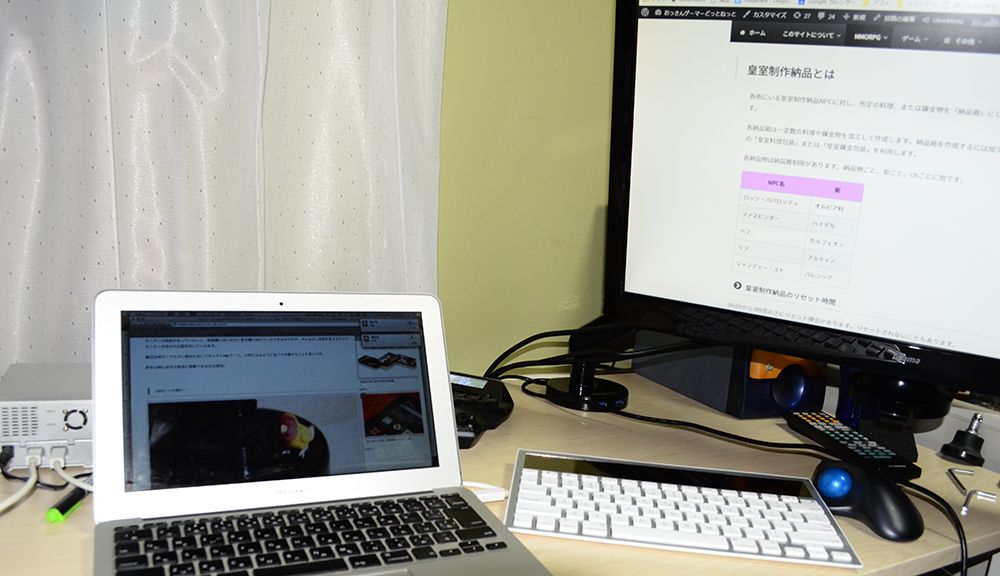可能性が広がる!Loctekガス式モニターアーム「D8」をレビュー
2020/06/16

PC環境には二種類ある。モニターの位置がアームで自由に動かせる環境とそうじゃない環境だ! というわけで、「いつかはモニターアーム」と考えていたおっさんですが、この度Loctek Japan様より「D8」というアームをご提供いただきましたのでご紹介させていただきたいと思います。
Contents
ガス式ってなんぞや?
「D8」の特徴は「ガス式のアーム」というところ。
写真だとちょっと伝わりにくいかもですが、アームを支える力が内部のガス圧なんですね。反発力はもちろんモニターを付けた時に調整できます。
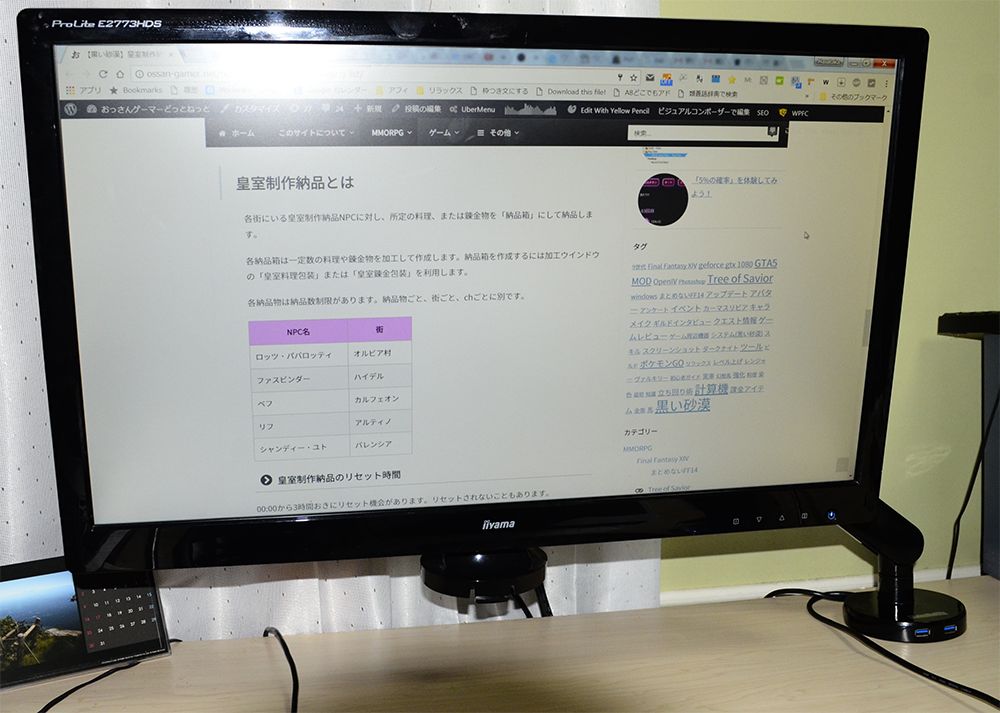
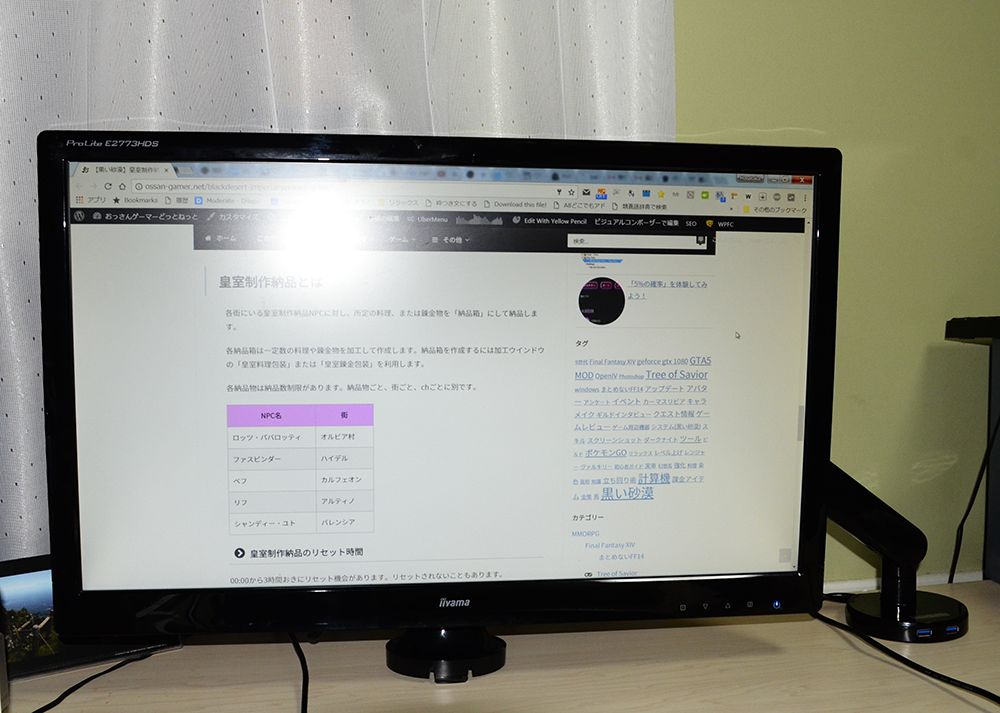
こんな感じで、モニターを持ち上げるようにするだけで簡単に高さの調節ができます。
これがもしネジで高さを調整して固定するタイプだと、モニターの高さを変えたい時が大変そう。
30インチ、9kgまでのモニタに対応
まずは、お持ちのディスプレイがアームに合うかチェックしましょう。
モニタの重さと大きさをチェック!
Loctek D8 は30インチまで、2~9kgまでのモニタに対応しています。 おっさんの27インチモニタは6kg弱でした。
VESA規格の穴をチェック!
また、お使いのモニタがVESA規格に対応しているかをチェックする必要があります。
このようにモニタの裏に4つのマウント用の穴があいているのがVESA規格です。
この穴にアームを取り付けます。 Loctek D8 は75 x 75 mm、または100 x 100mmのVESA規格に準拠した穴に取り付けることが出来ます。
念のため、モニタの説明書などで「VESA」の文字があるか、サイズが合っているかを確認したほうが良いでしょう。

おっさんが使っているiiyamaのモニタでは100mmだったのでOKでした。
D8の机への取り付け方は2種類ある
取り付け方法は2種類あります。
クランプ式
デスクの天板の端に挟み込んで、ネジで止めるタイプ。ほとんどの人はこちらで取り付けられると思います。お手軽です。
グロメット式
天板に穴を開けてボルトを通し、下からネジ止めするタイプ。 おっさんは今回こちらのグロメット式で止めることにしました。
どちらで取り付けられるかは、デスクの「端」を見ると良いでしょう。
例えばこういう感じで、パイプが天板端の方を通っているデスクを使っている場合、クランプで挟みたい位置に挟めないことがあるのです。
そういう場合はグロメット式で設置しましょう。
グロメット式でのモニタアームの取り付け
今回はグロメット式でLoctek D8を取り付けてみます。 グロメット式では天板にドリルで穴を開けることになりますが、その分強力かつ自由な位置に固定ができるのがポイントです。
位置と使い方をイメージする
まずはアームを色々と動かしてみて、どういう使い方をしたいかをイメージしましょう。これはクランプ式でも同じです。
こんな感じにも曲がります。根本のアームも回転するので、反対方向までぐるっと行けたりします。 このような感じで横方向の位置決めをしましょう。 また、机の奥からどれくらい手前の位置にするかは、底から挟み込む金具を当ててみて決めると良いと思います。
天板への穴開け
位置を決めたらドリルで穴を開けていきます。
電動ドライバーとドリルビットがあると良いでしょう。
電動ドライバーを用意して
こんな感じのドリルビットを取り付けて穴を開けていきます。 Loctek D8に必要な穴の直径(Φ)は8.5~70mmとのことです。あまり大きすぎても設置強度が不安なので、おっさんは10mmの穴をあけて通しました。結果としてちょうどよかったです。
モニタの取り付けは2人でやろう
これ、頑張れば一人でも出来なくもないと思いますが、説明書にもある通り二人でやった方がいいですね。おっさんも設置を友人に手伝ってもらいました。
Loctek D8を使ってみての感想
Loctek D8を数日使ってみての感想を書いていきます。
姿勢が楽に、正しくなる!
「PC作業時の姿勢」が楽になりました。 Loctek D8は「デスクにモニタがつくくらいの低さ」から「スタンド状態よりも上の高さ」まで高さ調整が可能です。 適切な高さに無段階調整できることによって、疲れ目も軽減できると思います。 【保存版】ディスプレイの疲れ目対策"10選" | EIZO株式会社 また、リクライニングできるPCチェアで、のんびりゲームしたりするときには、手前にぐっと持ってこられるので見やすいですね。
モニタの使い方の幅がひろがる
色んな方向に動かすことができるので、使い方の幅が広がります。 ベッド側ぐるっと向けてベッドで動画を見たり、ゴロゴロしながらゲームなんてこともできます。 ノートパソコンをメインに使う時にはちょっと横にどけておいたりと、当初は固定で使う予定でいてもモニタが移動できるって便利なんだな、ということに気付かせてくれます。あとは、背面のケーブル類を抜き差しするときにもクルッと回せるのですごい楽ですね。 このため、ケーブル類は普段より長さが必要になるので、長めのケーブルを買っておくと良いかもしれません。
USB3.0ポートは「延長」的なもの
アームの台座にはUSB3.0のポートが2つついています。 そして、USBのケーブルも2本あり、PC側のUSBポートをそれぞれ1つずつ使います。 つまりHUBではなく、延長ケーブルのようなものなので、ある程度電力の要るものも使える感じがしますね。 机の上に2ポートあるとかなり使いやすく、有線マウスからUSBメモリまで、サッと利用することが出来ます。
固定は27インチでもしっかり
強度的な部分では27インチ、6キロほどのモニタでも十分に支えてくれます。垂れ下がってくることもありません。 「二ヶ月に一回、固定状況を確認してください」と説明書にあるので、ネジの緩みなどは時々確認しようと思います。
惜しいところ、注意点
レビューということで惜しいところや気をつけたいところも書いていきます。
コードカバーがかたい・・
アーム本体には電源コードなどの管理のためにコードを挟める取り外し式のカバーがついています。 そこがちょっと硬くて外れなかったので利用できませんでした。 個体差はあるかもしれませんが、構造的に改良できるポイントかなと思いました。
モニタ取付部について
モニタにネジ止めする部分についてです。 商品開封時にはこのように45度回っていました。 Amazonのレビューでも「45度モニターが傾き取り付けできません。」という返品理由がありました。 しかし、これは不具合や製造ミスではありません。 この十字の部分はそのまま回ります。ずれている場合は回して正しい位置に直してから設置する必要があります。 「ここは堅めだけど回るものだ」ということが最初に理解できていなくてしばらく悩みました。 「回ります」と説明書に補足したほうが良いと思いますね。
力は要ります
重たいモニタを支えるアームですから、締め付けにはある程度力が必要です。 力が弱い人はご家族やご友人などにお手伝いをお願いしたほうが良いかもしれません。しっかり締めることで安定します。
総評
作りもしっかりしているし、カンペキではありませんが意味のわかる日本語の説明書がついています。 使っていると、色々なものをワイヤレスにしたくなる。画面位置がフリーになると、マウスやキーボードなどの入力機器がワイヤードって、縛られた感じがしちゃうんですよね。デスクの上もすっきりしたので、配線も極力少なくしたくなります。 モニタサイズは27インチ以内、5~6kgくらいまでで使うのが余裕があって良さそうだと思いました。 ここまでをまとめると
- 机の上が広くなり、掃除や姿勢が楽
- ガス式なのでモニタの移動が楽にできる
- あちこちに移動できるので、モニタの使い方の幅が広がる
- 組み立て、取り付けにはある程度力が必要
- 取説はちょっと足りない部分があるが、日本語で書かれている
こんな感じです。 モニターアームを使ったことがない方はぜひ一度試してみてください。 以上、Loctek D8のレビューでした!
セール情報!

7月28日から31日まで、Amazonのプレミアムフライデーのセールが始まります。
期間中、次にご紹介するLoctek製品などが10~15%オフ!
さらに、Loctek公式オンラインショップで購入するともっとお得ですヨ!

ロックテックLoctek フルモーションガス圧式モニターアーム USB3.0ポート付き 10-30インチ対応 D8
今回ご紹介したシングルモニタ用アーム。

Loctek ガス圧式デュアルモニターアーム 10-27インチ1.5-5kgモニター対応D5D
デュアルモニタ環境に最適な、2本のアーム。
記事の内容は執筆、更新日時時点の情報であり、現在は異なっている場合があります。 記載されている会社名・製品名・システム名などは、各社の商標、または登録商標です。
【今日のおすすめ】
【auひかり】最大10Gbpsの超高速通信!最大126,000円還元キャンペーンキャッシュバックで初期工事費も実質無料!